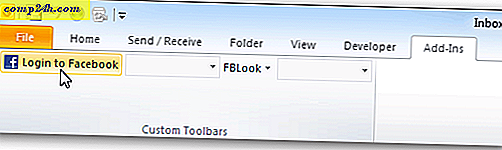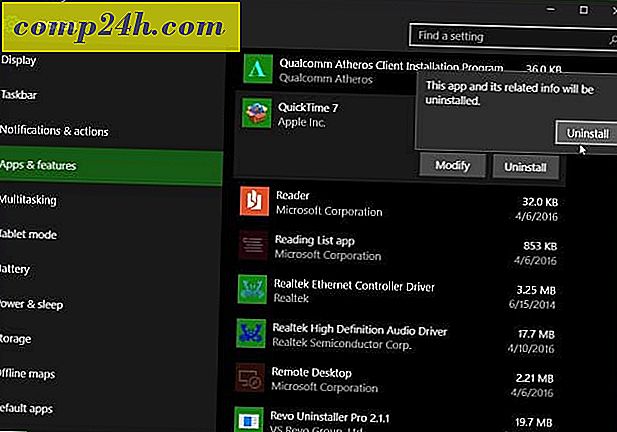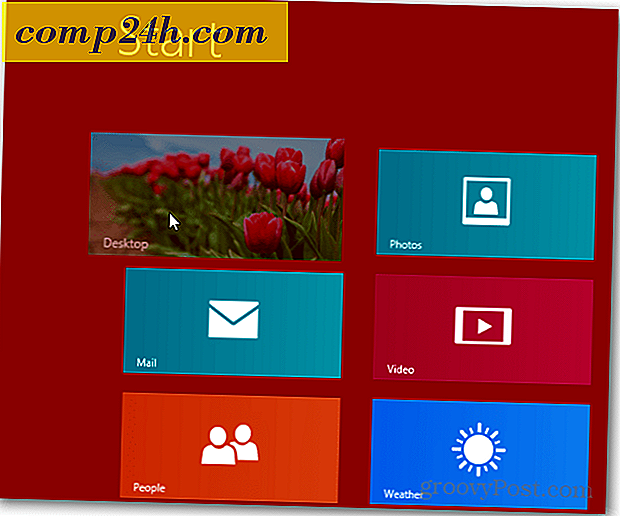Hogyan változtathatjuk meg a háttérkép hátterét az Ubuntuban?
 Az első lépés az új Ubuntu telepítés személyre szabásához az asztal hátterének megváltoztatása. Míg az alapértelmezett háttérképek meglehetősen csodálatosak, a hely sokkal homier lesz, ha hozzáadja saját egyéni Ubuntu háttérképét. Itt van, hogyan:
Az első lépés az új Ubuntu telepítés személyre szabásához az asztal hátterének megváltoztatása. Míg az alapértelmezett háttérképek meglehetősen csodálatosak, a hely sokkal homier lesz, ha hozzáadja saját egyéni Ubuntu háttérképét. Itt van, hogyan:
1. lépés
Kattintson jobb gombbal egy üres helyre az asztalon, majd válassza az Asztal háttérkép módosítása parancsot .

2. lépés
Ez megnyitja a Megjelenés beállításait a Háttér fülre. Az előre telepített háttérképek bármelyikére egyszerűen rákattintással választhat.

Azt is meg kell jegyezned, hogy ezek közül néhányak diavetítések, nem pedig statikus asztali hátterek. Ezek a ciklus többszörös képeken keresztül véletlenszerű időközönként zajlik. Meg tudja mondani, hogy ez egy diavetítés, ha van Lejátssza a gombot alatta, és egy kötegképként jelenik meg.

3. lépés
Opcionális . Válasszon stílust az asztali hátteréhez. Ez azt mondja az Ubuntu-nak, hogyan kell kezelni azokat a háttérképeket, amelyek tökéletesen nem felelnek meg a képernyő méretének. Az Ön opciói:
- Csempe - Ismételje meg a képet, hogy teljesen kitöltse a képernyőt.
- Nagyítás - Nagyítással töltheti ki a teljes képernyőt a képen. Lehet vágni az egyik szélét, de nem zavarja az arányokat.
- Center - A kép átméretezése nélkül központosítva. Üres helyet hagyhat.
- Skála - Nagyítja a képet, amíg meg nem felelnek legalább az egyik széle. Tartja az arányokat, de üres helyet hagyhat.
- Stretch - Nagyítja a képet, hogy kitöltse az üres helyet. A kép elhomályosodhat, és csekély vagy torz képet kaphat.
- Span - Lehetővé teszi az asztal hátterének kiterjesztését több monitorra.

Javasolom a Zoom használatát, amely az alapértelmezett beállítás.
4. lépés
Opcionális . Ha üres helyet hagyva hagyja az asztali stílusot, kiválaszthatja, melyik szín jelenjen meg azokon a területeken, ahol a kép nem terjed ki. Kiválaszthatja a színes, vízszintes vagy függőleges gradienseket. Ezután megadhatja, hogy mely színeket jelenítse meg.

5. lépés
Opcionális . Egyéni asztali háttereket adhat hozzá a Hozzáadás gombra kattintva az alján. Ez lehetővé teszi, hogy böngésszen az asztali háttérként használni kívánt képekre vagy képfájlokra.

További szabad Ubuntu asztali képek találhatók online kattintva . Ez megnyílik az art.gnome.org/backgrounds web böngészőben.

Amikor asztali számítógépeket tölt le az internetről, akkor a legmegfelelőbb felbontást választja a számítógépén.
Ha nem biztos abban, hogy mi a felbontás, nyomja meg a Super ( Windows ) billentyűt, és írja be a Monitorok parancsot.

Indítsa el a Monitor Preferences alkalmazást, és nézze meg a felbontást leíró legördülő menüt.

Következtetés
Amint láthatja, az asztali hátterek Ubuntuban történő megváltoztatása egyszerű. A legjobb eredmény érdekében győződjön meg róla, hogy a letöltött asztali kép megfelel a felbontásnak. Ha nem találja meg a felbontásnak megfelelő képet, akkor keresse meg az egyforma méretarányt, így nem kell elvágnia vagy elhúzni.